Სარჩევი
დადებს, რომ თქვენ უკვე გინახავთ ამდენი ლოგო, რომელიც დამზადებულია მრუდე ტექსტით. ყავის მაღაზიებს, ბარებსა და კვების მრეწველობას უყვართ წრის ლოგოს გამოყენება მოხრილი ტექსტით. მე მესმის, ის კარგად გამოიყურება და დახვეწილი.
ვიცი, შეიძლება ბევრი კითხვა გქონდეს, რადგან ათი წლის წინ შენს ფეხსაცმელში ვიყავი. სანამ ჩემი გრაფიკული დიზაინის მოგზაურობას დავიწყებდი, ყოველთვის ვფიქრობდი, რომ ამ ტიპის ლოგოს დამზადება საკმაოდ რთული უნდა იყოს, მისი განსხვავებული ტექსტური ეფექტების გამო, როგორიცაა თაღი, ამობურცულობა, ტალღოვანი ტექსტი და ა.შ.
მაგრამ მოგვიანებით, რაც უფრო მეტი მივიღე და უფრო დახვეწილი Adobe Illustrator-ით, მე მივიღე ხრიკი. Illustrator-ის ადვილად გამოსაყენებელი ხელსაწყოების დახმარებით მოხრილი ტექსტის დამზადება ძალიან მარტივია. საერთოდ არ ვაჭარბებ, მიხვდებით რატომაც.
ამ სახელმძღვანელოში თქვენ შეისწავლით ტექსტის მოსახვევის სამ მარტივ გზას, ასე რომ თქვენ შეგიძლიათ შექმნათ ლამაზი ლოგო ან პლაკატი!
დამატებითი შრომის გარეშე, მოდით ჩავუღრმავდეთ!
Adobe Illustrator-ში ტექსტის მოსახვევის 3 გზა
შენიშვნა: სკრინშოტი აღებულია Illustrator CC Mac ვერსიიდან. Windows ან სხვა ვერსიები შეიძლება ოდნავ განსხვავებულად გამოიყურებოდეს.
შეგიძლიათ დაამატოთ სწრაფი ეფექტი მრუდის ტექსტზე Warp მეთოდის გამოყენებით, ან უბრალოდ გამოიყენოთ Type on a Path მარტივი რედაქტირებისთვის. თუ გსურთ რაიმე უფრო გიჟური გააკეთოთ, სცადეთ კონვერტის დამახინჯება.
1. Warp
მარტივად გამოსაყენებელი Wrap ინსტრუმენტი გთავაზობთ ტექსტის მოსახვევის მრავალ ვარიანტს. და თუ გსურთ თაღოვანი ტექსტის მრუდი, ეს არის სწორი ადგილი ამის განსახორციელებლად.
ნაბიჯი 1 : აირჩიეთტექსტი.
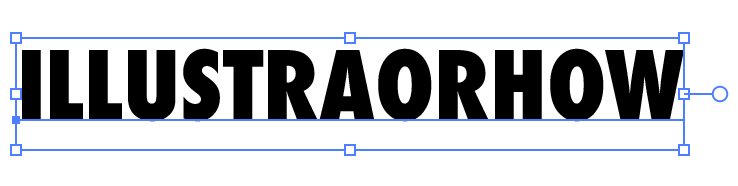
ნაბიჯი 2 : გადადით ეფექტზე > Warp და დაინახავთ 15 ეფექტს, რომელიც შეგიძლიათ გამოიყენოთ თქვენს ტექსტზე.
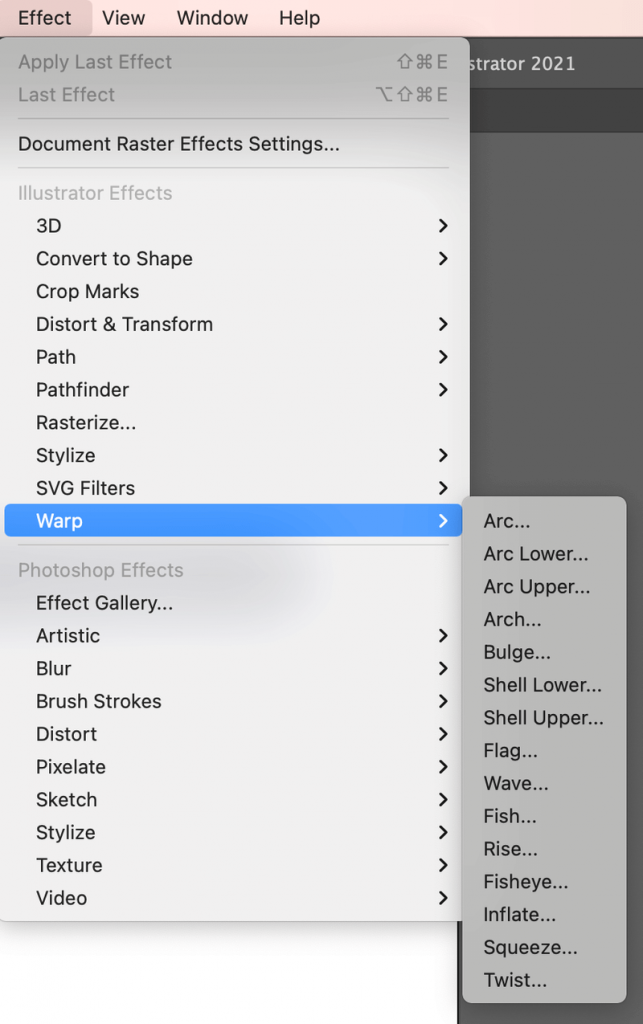
ნაბიჯი 3 : აირჩიეთ ეფექტი და შეცვალეთ Bend ან Distortion პარამეტრები, თუ კმაყოფილი ხართ ნაგულისხმევი პარამეტრებით , განაგრძეთ და დააწკაპუნეთ OK .
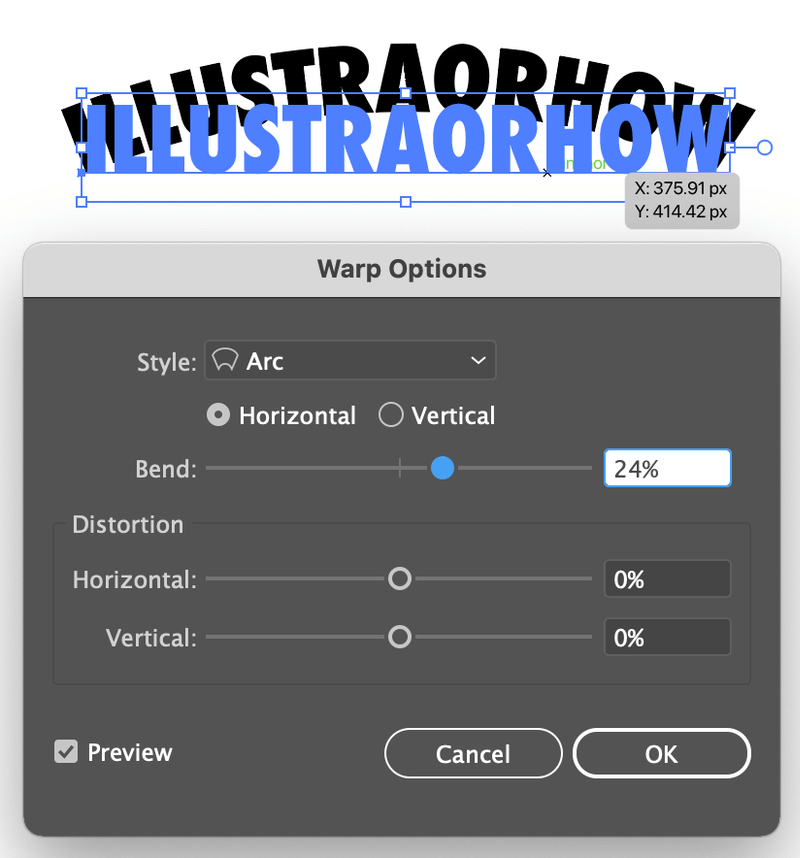
მაგალითად, მე ოდნავ დავაყენე Bend პარამეტრი 24%, ასე გამოიყურება თაღოვანი ეფექტი.
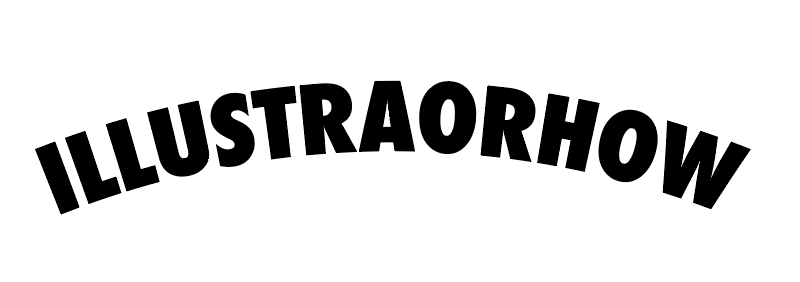
მოდით ვცადოთ სხვა ეფექტი იმავე ნაბიჯის შემდეგ.
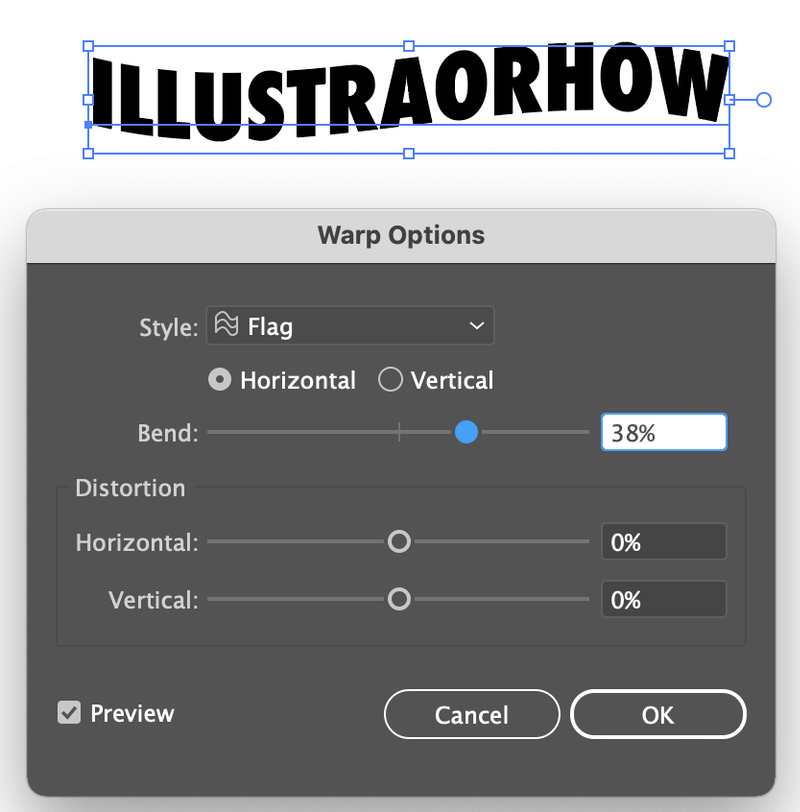
ყოველ შემთხვევაში, Warp ეფექტით ბევრი რამის გაკეთება შეგიძლიათ. ითამაშეთ მასთან.
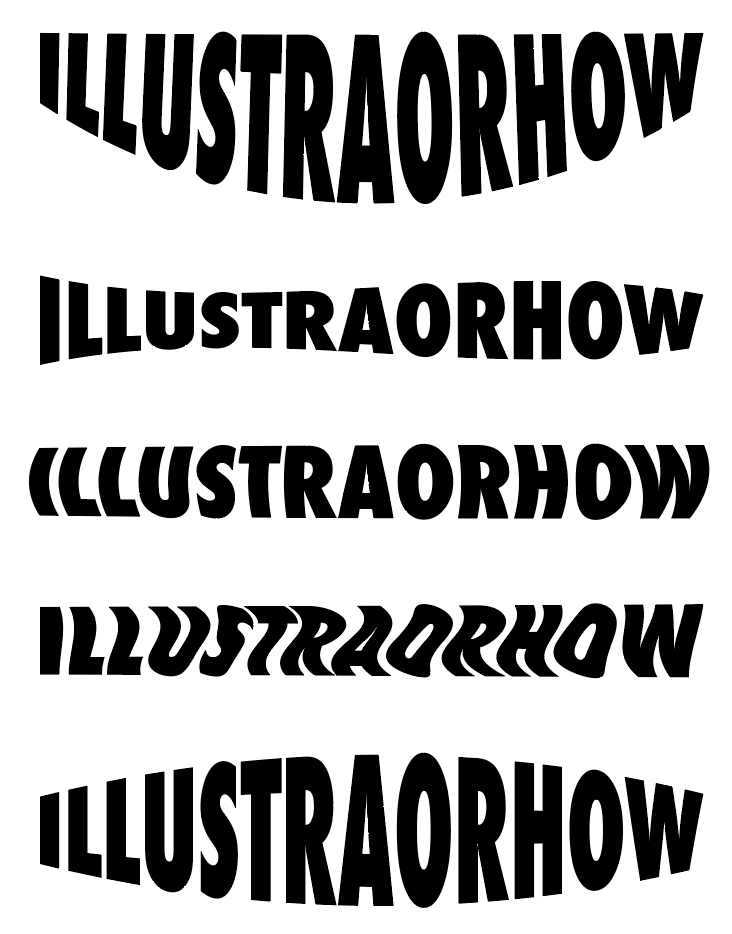
2. აკრიფეთ გზაზე
ეს მეთოდი გაძლევთ მაქსიმალურ მოქნილობას მრუდი ტექსტის სწრაფად რედაქტირებისთვის.
ნაბიჯი 1 : დახაზეთ ელიფსის ფორმა Ellipse Tool-ით ( L ).
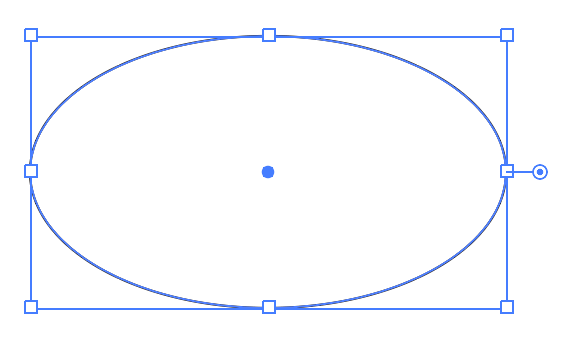
ნაბიჯი 2 : აირჩიეთ Type on a Path Tool .
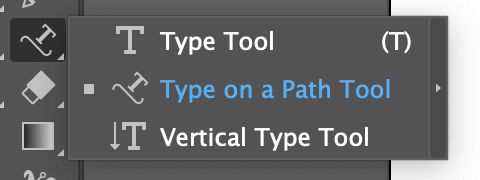
ნაბიჯი 3 : დააწკაპუნეთ ელიფსზე.
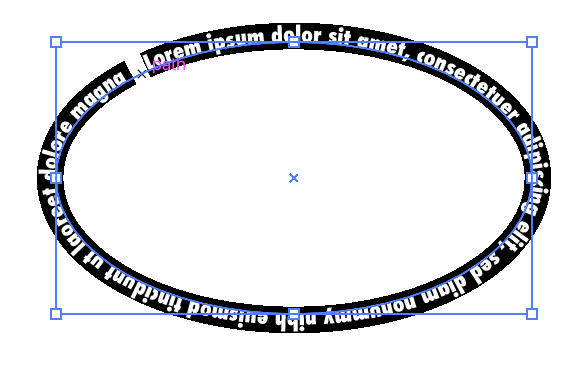
ნაბიჯი 4 : აკრიფეთ. როდესაც დააწკაპუნებთ, გამოჩნდება რაღაც შემთხვევითი ტექსტი, უბრალოდ წაშალეთ იგი და ჩაწერეთ საკუთარი.
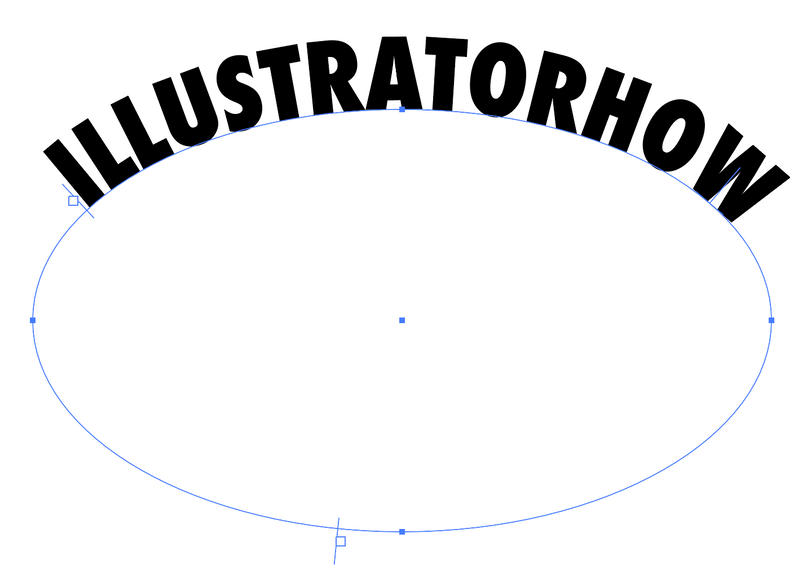
შეგიძლიათ გადაადგილდეთ თქვენი ტექსტის პოზიციაზე საკონტროლო ფრჩხილების გადაადგილებით.
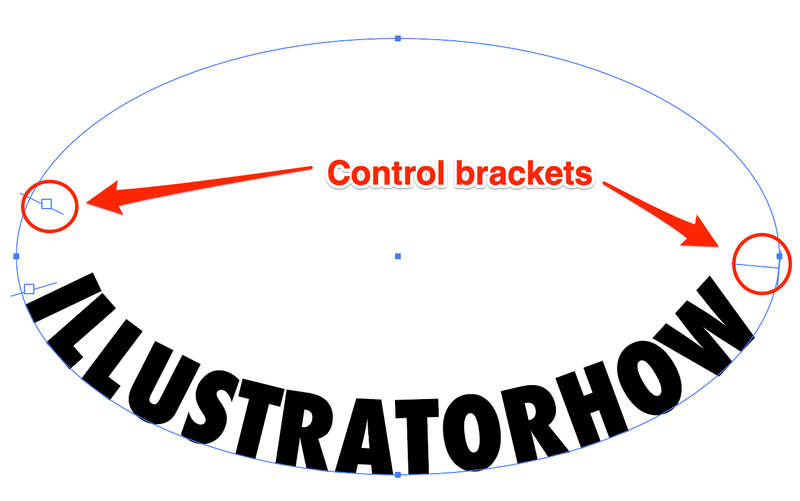
თუ არ გსურთ ტექსტის შექმნა წრის გარშემო, ასევე შეგიძლიათ შექმნათ მრუდი კალმის ხელსაწყოს გამოყენებით.
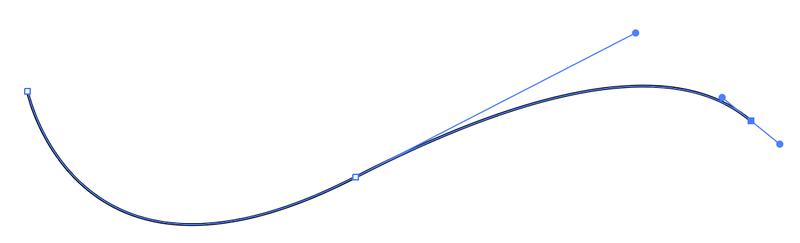
იგივე თეორია. გამოიყენეთ Type on a Path ინსტრუმენტი, დააწკაპუნეთ გზაზე ტექსტის შესაქმნელად და გადაიტანეთ საკონტროლო ფრჩხილები პოზიციის დასარეგულირებლად.
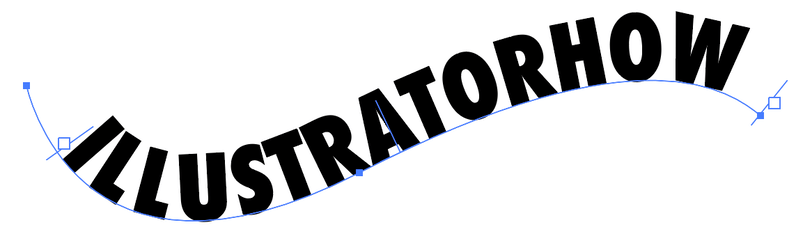
3. კონვერტის დამახინჯება
ეს მეთოდი გაძლევთ მეტ მოქნილობას დეტალურ ზონებში მოსახვევების მორგებისთვის.
ნაბიჯი 1 : აირჩიეთ ტექსტი.
ნაბიჯი 2 : გადადით ობიექტზე > კონვერტის დამახინჯება > გააკეთეთ ბადით . გამოჩნდება ფანჯარა.
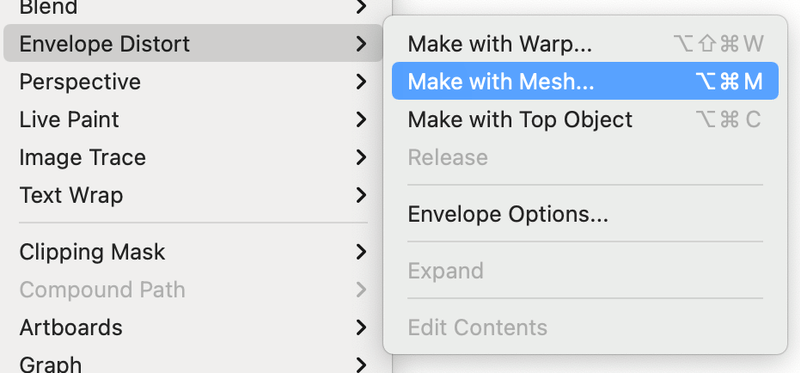
ნაბიჯი 3 : შეიყვანეთ სტრიქონების და სვეტების რაოდენობა. რაც უფრო მაღალია რიცხვი, მით უფრო რთული და დეტალური ხდება. რაც იმას ნიშნავს, რომ რედაქტირებისთვის მეტი წამყვანი წერტილი იქნება.
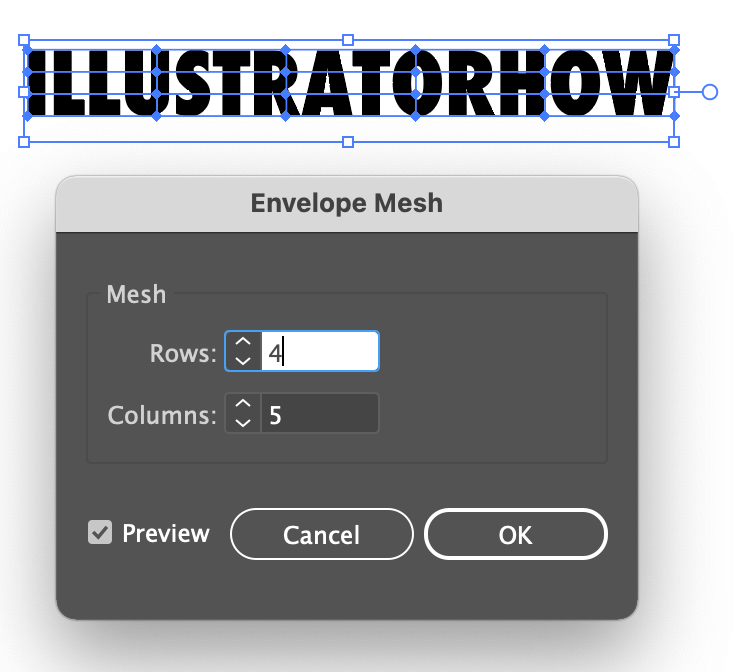
ნაბიჯი 4 : აირჩიეთ პირდაპირი შერჩევის ხელსაწყო ( A ).
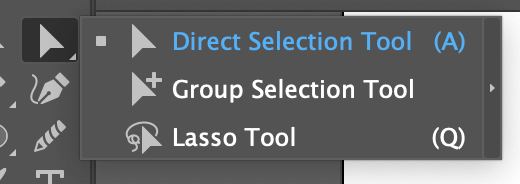
ნაბიჯი 5 : დააწკაპუნეთ წამყვან წერტილებზე ტექსტის მოსახვევად.
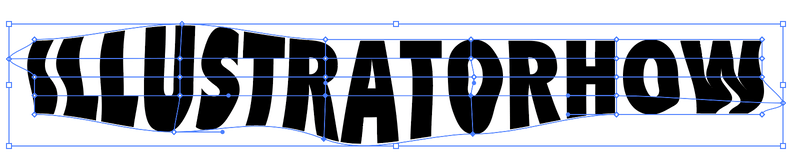
ხშირად დასმული კითხვები
აქ არის რამდენიმე სხვა შეკითხვა, რომელიც ასევე შეიძლება დაგაინტერესოთ Adobe Illustrator-ში ტექსტის მრუდის შესახებ.
როგორ გადააკეთოთ ტექსტი კონტურებად მრუდი ილუსტრატორში?
თუ გამოიყენეთ Warp ეფექტები ან აკრიფეთ გზაზე მრუდი ტექსტის შესაქმნელად, შეგიძლიათ პირდაპირ აირჩიოთ ტექსტი და შექმნათ მონახაზი ( Command+Shift+O ). მაგრამ თუ თქვენ იყენებდით კონვერტის დამახინჯების მეთოდს, თქვენ მოგიწევთ ორჯერ დააწკაპუნოთ ტექსტზე, რათა გადაიყვანოთ ის კონტურებად.
როგორ არედაქტიროთ მრუდი ტექსტი Illustrator-ში?
შეგიძლიათ დაარედაქტიროთ მოხრილი ტექსტი პირდაპირ გზაზე. უბრალოდ დააწკაპუნეთ ტექსტზე და შეცვალეთ ტექსტი, შრიფტი ან ფერები. თუ თქვენი მრუდი ტექსტი დამზადებულია Warp ან Envelope Distort-ით, ორჯერ დააწკაპუნეთ ტექსტზე რედაქტირების მიზნით.
როგორ გავამრუდოთ ტექსტი Illustrator-ში დამახინჯების გარეშე?
თუ თქვენ ეძებთ სრულყოფილ თაღოვანი ტექსტის ეფექტს, გირჩევთ გამოიყენოთ Arch ვარიანტი Warp ეფექტებიდან. შეინახეთ ნაგულისხმევი დამახინჯება (ჰორიზონტალური დავერტიკალური) პარამეტრები თქვენი ტექსტის დამახინჯების თავიდან ასაცილებლად.
დასკვნა
მოხვეული ტექსტი ფართოდ გამოიყენება ლოგოს დიზაინსა და პლაკატებში. სწორი მრუდი ტექსტის არჩევა დიდ განსხვავებას ქმნის თქვენს შემოქმედებით საქმიანობაში.
კონკრეტული პრობლემისთვის ყოველთვის არის ერთი საუკეთესო გამოსავალი. იყავით მომთმენი და მეტი ივარჯიშეთ, მალე გაიგებთ, როდის გამოიყენოთ რომელი მეთოდი თქვენი საბოლოო მიზნის მისაღწევად.

